相关项: GUI 测试和脚本化 GUI 组件
本主题介绍文本检查点的文本配置方法。
什么是配置文本选择对话框?
该对话框允许您为文本检查点指定检查文本、前导文本和后续文本。
应在何时使用配置文本选择对话框? 使用此对话框可以确切指定应当用于文本或文本区域检查点的文本。
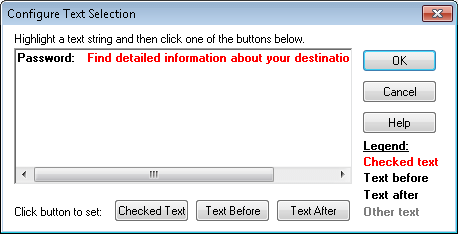
| 选项 | 描述 |
|---|---|
| 访问 |
在“检查点属性”对话框的检查点摘要区域,单击检查点摘要区域中的配置按钮。 |
如何选择要在检查点中检查的文本?
要指示 OpenText Functional Testing 检查特定文本,请在编辑窗口中选择文本,然后单击“检查文本”。要检查的文本变为红色,而所有其他文本保持黑色。
如果要指定位于检查的文本之前和之后的文本,则还可以通过突出显示必需的文本并单击“前导文本”和“后续文本”来指定此文本。指定必需的文本后,这些文本选择将显示为黑色。
我可以在一个检查点中检查多个文本字符串吗?
不可以 - 您只能选择一个字符串作为“检查文本”。如果需要检查字符串的多个部分,则需要添加多个检查点。
您知道吗?
- OpenText Functional Testing 以红色显示检查文本,以黑色显示前导文本和后续文本(如对话框的图例中所示)。
- 要从当前文本选择配置中删除文本,请仅突出显示要作为前导文本或后续文本包括的文本,并单击相应的按钮。任何未选为检查文本、前导文本或后续文本的文本则以灰色显示。下次打开“配置文本选择”对话框时将不显示灰色文本。
 另请参见:
另请参见:










